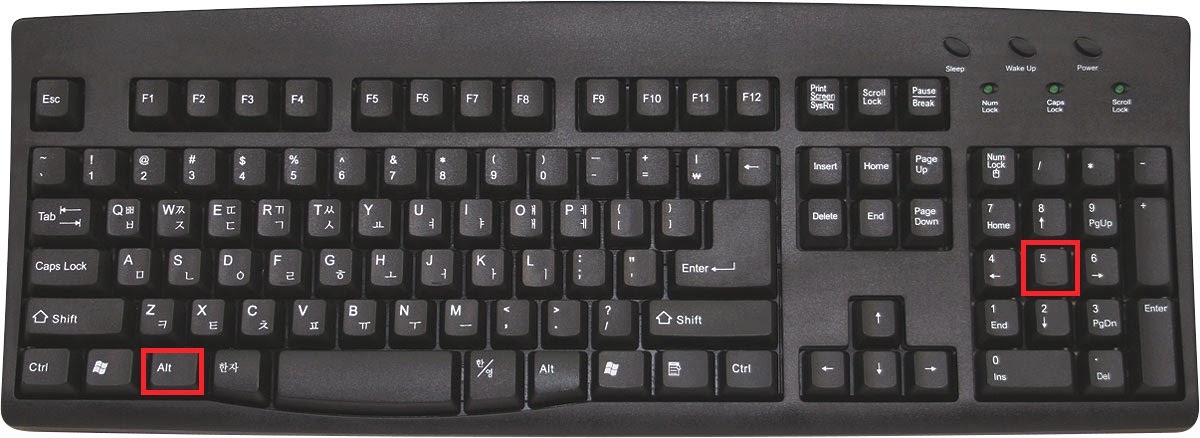Snel naar de laatste rij in Excel navigeren
Werken met grote datasets in Excel kan een uitdaging zijn, vooral als je snel naar de laatste rij wilt navigeren. Scrollen kan tijdrovend zijn, en efficiëntie is essentieel. Gelukkig biedt Excel verschillende sneltoetsen om direct naar de laatste rij van je spreadsheet te springen.
Deze sneltoetsen, ook wel keyboard shortcuts genoemd, zijn onmisbare tools voor iedereen die regelmatig met Excel werkt. Ze besparen je kostbare tijd en verhogen je productiviteit. In dit artikel duiken we dieper in de wereld van sneltoetsen voor het navigeren naar de laatste rij in Excel.
Stel je voor dat je een enorme dataset analyseert met duizenden rijen. Het handmatig scrollen naar de laatste rij zou een eeuwigheid duren. Met een simpele toetsaanslag kun je echter direct naar de laatste cel met data springen.
Het beheersen van deze sneltoetsen is niet alleen handig, het is essentieel voor efficiënt werken in Excel. Of je nu een ervaren Excel-gebruiker bent of net begint, het leren van deze shortcuts zal je workflow aanzienlijk verbeteren.
Laten we eens kijken naar de verschillende manieren waarop je snel naar de laatste rij in Excel kunt gaan. We bespreken de meest gebruikte en effectieve sneltoetsen, evenals enkele alternatieve methoden.
De meest gebruikte sneltoetscombinatie is Ctrl + Pijltje-omlaag. Door deze toetsen tegelijkertijd in te drukken, springt de cursor direct naar de laatste cel met data in de huidige kolom. Een andere handige combinatie is Ctrl + End. Deze combinatie brengt je naar de laatste cel die rechtsonder in je gebruikte gebied ligt.
De oorsprong van sneltoetsen in software gaat terug tot de begintijd van computers. Met beperkte grafische interfaces waren toetsenbordcommando's de primaire manier om met software te interageren. Sneltoetsen evolueerden om de efficiëntie te verhogen, en ze blijven een integraal onderdeel van moderne software, inclusief Excel.
Een belangrijk probleem met sneltoetsen is dat ze soms moeilijk te onthouden zijn. Gelukkig biedt Excel uitgebreide documentatie en help-functies om gebruikers te ondersteunen bij het leren en gebruiken van sneltoetsen.
Voordelen van het gebruik van sneltoetsen:
1. Tijdsbesparing: Sneltoetsen elimineren de noodzaak om te scrollen of menu's te gebruiken, waardoor je taken sneller kunt uitvoeren.
2. Verhoogde productiviteit: Door efficiënter te werken, kun je meer taken in minder tijd voltooien.
3. Verbeterde workflow: Sneltoetsen stroomlijnen je workflow en maken het werken met Excel soepeler.
Actieplan: Begin met het oefenen van de Ctrl + Pijltje-omlaag en Ctrl + End combinaties. Integreer deze sneltoetsen in je dagelijkse Excel-werkzaamheden.
Voor- en nadelen
| Voordeel | Nadeel |
|---|---|
| Snel navigeren | Moet onthouden worden |
Veelgestelde vragen:
1. Wat is de sneltoets voor de laatste rij? Ctrl + Pijltje-omlaag of Ctrl + End.
2. Werkt de sneltoets in alle versies van Excel? Over het algemeen wel, maar er kunnen kleine variaties zijn.
3. Wat als de sneltoets niet werkt? Controleer of er geen conflicten zijn met andere software.
4. Zijn er alternatieve methoden? Ja, je kunt ook scrollen, maar dit is minder efficiënt.
5. Kan ik sneltoetsen aanpassen? Ja, in de Excel-opties kun je sneltoetsen aanpassen.
6. Zijn er sneltoetsen voor andere navigatietaken? Ja, er zijn talloze sneltoetsen in Excel.
7. Waar kan ik meer informatie vinden over Excel sneltoetsen? Raadpleeg de online help van Microsoft Excel.
8. Hoe onthoud ik alle sneltoetsen? Oefening baart kunst!
Tips en trucs: Print een lijst met handige Excel sneltoetsen en houd deze bij je werkplek.
Kortom, het beheersen van sneltoetsen voor navigatie, zoals het springen naar de laatste rij in Excel, is een essentiële vaardigheid voor iedereen die efficiënt met spreadsheets wil werken. Door deze sneltoetsen te gebruiken, bespaar je tijd, verhoog je je productiviteit en verbeter je je algehele workflow. De Ctrl + Pijltje-omlaag en Ctrl + End combinaties zijn bijzonder nuttig voor het navigeren naar de laatste rij, ongeacht de grootte van je dataset. Neem de tijd om deze sneltoetsen te oefenen en te integreren in je dagelijkse routine. Je zult versteld staan van hoeveel efficiënter je kunt werken in Excel. Begin vandaag nog met het optimaliseren van je Excel-vaardigheden en ontdek de kracht van sneltoetsen! Door deze simpele technieken toe te passen, haal je het maximale uit Excel en bespaar je kostbare tijd. Investeer in je Excel-kennis en profiteer van de voordelen op lange termijn.
Hoe lang duurt het om wijn te maken ontdek het proces
Bankkosten btw ja of nee de ultieme gids
Vind jouw droomwagen bij autodealers in idaho falls idaho




:max_bytes(150000):strip_icc()/ExcelSelectRow-5bdf316dc9e77c00510333da.jpg)